Applicazione Waves MaxxAudio Service Utilizzo elevato di CPU e memoria
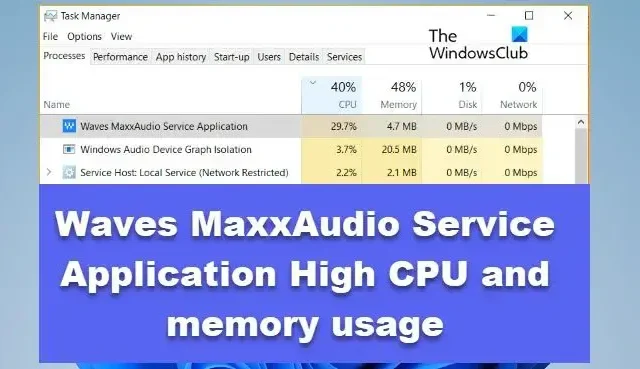
Waves MaxxAudio Service Application ( WavesSvc64.exe ) consuma molta CPU e memoria su alcuni computer Windows. Ciò rallenta il sistema e alcune app si bloccano a causa della mancanza di memoria. In questo post, parleremo di questo problema e vedremo cosa puoi fare se l’applicazione di servizio Waves MaxxAudio mostra un utilizzo elevato di CPU e memoria.
Per cosa viene utilizzata l’applicazione di servizio Waves MaxxAudio?
Il servizio Waves MaxxAudio fa parte dell’applicazione Waves Maxx Audio che gestisce l’audio del sistema. L’obiettivo del servizio è ottimizzare le prestazioni audio del tuo sistema. L’applicazione è preinstallata sul sistema, ma ciò non significa che il tuo computer non sarà in grado di produrre audio se il servizio non è in esecuzione.
Il servizio Waves MaxxAudio si trova in C:\Program Files e il file eseguibile è denominato WavesSvc64.exe . Idealmente, lavorano in background e non consumano molte risorse di sistema.
Fix Waves MaxxAudio Service Application Utilizzo elevato di CPU e memoria
Se WavesSvc64.exe o Waves MaxxAudio Service Application mostra un elevato utilizzo di CPU e memoria, seguire le soluzioni indicate di seguito.
- Scarica ed esegui il programma di installazione di Waves MaxxAudio
- Disattivare l’applicazione del servizio audio Waves Maxx all’avvio
- Passa al driver audio generico
- Arresta Waves Audio per account disconnesso
Parliamo di loro in dettaglio.
1] Scarica ed esegui Waves MaxxAudio Installer
Prima di tutto, dobbiamo ottenere l’ultima versione di Waves MaxxAudio Installer adatta al tuo computer. Funziona principalmente per gli utenti che hanno aggiornato il proprio sistema operativo da Windows 10 a Windows 11, ma può funzionare anche se non hai aggiornato ma hai appena aggiornato il tuo sistema operativo.
Quindi, vai avanti e scarica l’ultima versione di Waves MaxxAudio Installer dal tuo sito Web OEM. Ad esempio, se utilizzi un sistema Dell, vai al sito di supporto e scarica il programma di installazione. Ora esegui il programma di installazione e verifica se il problema è stato risolto.
2] Disattiva l’applicazione Waves Maxx Audio Service dall’avvio
Come accennato in precedenza, il servizio Waves Maxx Audio non è necessario per il tuo computer. La sua mancanza non renderebbe il tuo sistema sordo. Ecco perché disattiveremo il servizio, poiché richiede molte risorse di sistema. Disabilitare il servizio all’avvio significa che Waves Maxx Audio non funzionerà all’avvio del sistema. Segui i passaggi indicati di seguito per fare lo stesso.
- Apri Task Manager.
- Vai alla scheda Avvio.
- Fare clic con il tasto destro su Waves Maxx Audio e selezionare Disabilita.
Al termine, riavvia il computer e controlla se il problema è stato risolto.
3] Passa al driver Windows generico
Il servizio Waves Audio deve accedere al driver audio installato per svolgere il proprio lavoro. Nel caso in cui i driver audio non siano in grado di rispondere, si dovrà affrontare questo problema. Questo è il motivo per cui dobbiamo passare al driver Windows generico poiché sarà facile per il servizio audio svolgere il proprio lavoro. Windows ha già un driver generico per quasi tutto, ma è una versione leggermente ridotta di quella attualmente in uso. Ma se i servizi audio stanno causando problemi a Windows nella gestione delle risorse di sistema, non c’è nulla di male nell’usarlo.
Per fare lo stesso, seguire i passaggi indicati di seguito.
- Apri Gestione dispositivi.
- Espandi Ingressi e uscite audio.
- Fai clic con il pulsante destro del mouse sul driver audio corrente e seleziona Aggiorna driver.
- Selezionare Sfoglia il mio computer per i driver.
- Ora, fai clic su Fammi scegliere da un elenco di driver disponibili sul mio computer.
- Selezionare un driver audio Windows generico (può avere un nome diverso) e fare clic su Avanti.
Infine, riavvia il sistema e controlla se il problema è stato risolto.
4] Stop Waves Audio per Account disconnesso
Questa non è una soluzione, piuttosto una soluzione alternativa che può funzionare per te se ci sono più account connessi al tuo computer. Poiché ci sono più account, ognuno avrebbe il proprio set di servizi in esecuzione in background. Idealmente, tutti i servizi in background dovrebbero smettere di funzionare nel momento in cui esci da un determinato account. Ma idealmente, non dovresti affrontare un problema del genere.
Per verificare se Waves Audio è in esecuzione per l’altro account, apri Task Manager. Ora, espandi Waves MaxxAudio Service Application. Vedrai due istanze, fai clic con il pulsante destro del mouse su quella che dice “Disconnesso” e quindi fai clic su Esci. Chiudi Task Manager e controlla se il problema è stato risolto.
Si spera che tu possa risolvere il problema utilizzando le soluzioni menzionate in questo articolo.
Va bene disabilitare l’applicazione di servizio Waves MaxxAudio?
Sì, è consentito disabilitare il servizio Waves MaxxAudio in quanto non è un servizio essenziale per il tuo sistema. Tieni presente che Waves MaxxAudio migliora la qualità audio e se non ci sono problemi nel servizio, si consiglia di mantenerlo abilitato.



Lascia un commento